Kje prenesti in kako namestiti Firefox na svoj računalnik. Kako začeti uporabljati Mozilla Firefox – prenesite in namestite Kje prenesti Firefox
Ste na strani za prenos brskalnika. Tukaj boste našli povezave za prenos programa. Če želite namestiti Mozilla Firefox, izberite želeno različico in jo prenesite na svoj računalnik.
Obstajajo različice: za Windows, Mac OS, iOS.
Prenos in namestitev potekata z uradne spletne strani razvijalca!
Vse različice so v ruščini!
Navodila za namestitev Mazila v Windows.
- Prenesite program.
- Poiščite ikono logotipa na trdem disku (običajno C ali D).
- Dvakrat kliknite nanj z miško.
- Sledite pozivom sistema. Celoten postopek je samodejen.
Navodila za namestitev Firefoxa na Linux
Dragi obiskovalci! V vaši napravi je morda že nameščen brskalnik. Morda ima le drugačno ime. Alternativna imena za Firefox v sistemu Linux: Iceweasel, BurningDog ali IceCat. Poskusite jih najti z iskanjem.
Če iskanje ne daje rezultatov, potem program namestimo ročno z uporabo upravitelja paketov.
- Prenesite brskalnik z zahtevano povezavo iz naše tabele.
- Pojdite na "Aplikacije" in tam poiščite "Dodaj/odstrani programsko opremo" (nameščanje in odstranjevanje programov).
- Potem boste morda morali vnesti geslo.
- Zaženite iskanje za besedo "Firefox" (brez narekovajev) z uporabo zavihka "Išči".
- Poiščite želeno vrstico in kliknite kljukico poleg imena.
- Kliknite »Uporabi«.
Če ste vse naredili pravilno, se mora ob zagonu menija v razdelku Internet prikazati nov brskalnik Firefox. Uporabite ta meni za zagon programa.
Navodila za namestitev Firefoxa na Mac OS
- Prenesite program s povezave v tabeli.
- Po prenosu izberite datoteko in jo odprite. Ikono brskalnika v mapi Aplikacije lahko tudi povlečete iz okna Finder. Tako bo prišlo do kopiranja.
- Pritisnite in držite tipko Control, da odprete meni. V tem meniju izberite "Izvrzi Firefox".
- Če želite imeti brskalnik vedno pri sebi, ga povlecite v Dock.
- To je vse! Nato lahko naredite nekaj nastavitev in začnete uporabljati program.
- eden najbolj priljubljenih večplatformskih brskalnikov na svetu, omogoča hitro in varno brskanje po internetu, je prilagodljiv pri nastavitvah in ima ogromno izbiro vtičnikov in razširitev.
Večmilijonski klub oboževalcev spletnega brskalnika Mozilla Firefox poganja trg in ustvarja pogoje za zdravo konkurenco brskalniku Google. Razlogi, zakaj uporabniki nalagajo Mozilla Firefox, so očitni - poudarek na izboljšani zaščiti pred zlonamernimi mesti, visoki hitrosti dela z desetinami odprtih zavihkov in uvedbi inovativnih tehnologij, kot so vtičnice, spletne konzole ali grafike nove generacije.

Glavni Firefoxovi zaznamki: Zdaj so vaša priljubljena spletna mesta vedno odprta in dostopna z enim klikom.
Poleg tega je po mnenju neodvisnih strokovnjakov iz kalifornijskega podjetja za razvoj aplikacij manj verjetno, da bo ta brskalnik doživel zrušitve in napake kot drugi. In razvijalci "Fire Fox" uporabnikom ponujajo takojšnje nalaganje strani in pospešeno upodabljanje grafike. Možnosti, kot so »Zasebno brskanje«, »Starševski nadzor«, »Zavarovanje povezave s spletno stranjo«, naj bi po mnenju avtorjev programa pripomogle k temu, da bo prenos brezplačnega brskalnika »Mazila« zanimiv za odgovorne in poslovne uporabnike. 
Hkrati ima brskalnik uporabniku prijazen vmesnik in ga je mogoče sinhronizirati z različico, nameščeno na mobilni napravi.
Lastnosti Firefoxa:
- »pametna« iskalna vrstica, preverjanje črkovanja
- Gumb Firefox, vključno z elementi glavnega menija
- hitro poiščite besedo ali frazo na strani
- Priročno preklapljanje med zavihki in drsenje
- odpiranje zaprtih zavihkov, obnavljanje seje
- izbira iskalnega sistema, upravitelj gesel
- blokator pojavnih oken
- izboljšan prikaz besedila
- integrirani upravitelj prenosov
- podpora za vire RSS, identifikacija strani
- vgrajen pregledovalnik PDF
- zaščitni mehanizmi pred zlonamernimi stranmi
- namestitev preoblek in vtičnikov, oznak za spletna mesta
- sinhronizacija z mobilnimi različicami na iOS in Android
- ruski vmesnik.
Prednosti Firefoxa:
Stvari za delo:
- Vmesnik je nekoliko preobremenjen: na primer, ker obstaja »pametna vrstica«, ni potrebe po ločeni iskalni vrstici.
Tudi tako impresiven nabor funkcij ni meja. Ko se odločite prenesti brskalnik Mozilla Firefox (brezplačno!), ne pozabite uporabiti trgovine z dodatki Firefox. Tam boste zagotovo našli kaj zanimivega. Želimo vam prijetno surfanje!
Zgrajen na jedru Gecko, ki deluje na večini znanih operacijskih sistemov. To je velik plus za razvijalce, saj namestitev Firefoxa na računalnik ali prenosnik ne povzroča težav. Brskalnik dobro deluje v sistemih Linux, Mac OS X in drugih. V stabilnosti in hitrosti je boljši od vseh vgrajenih pripomočkov za delo z internetom. Na primer: IE in Edge v sistemu Windows, Safari v računalniku Mac, Midori v sistemu Linux. Mozilla je privzeti brskalnik v sistemih Ubuntu.
Namestitev Firefoxa na Linux
Poglejmo, kako namestiti Mozilla Firefox na računalnik GNU/Linux. Pripomoček ne bo deloval brez naslednjih knjižnic:
- GTK+ 2.18 in višje.
- GLib 2.22.
- Pango 1.14.
- X.Org0 in višje, priporočena različica – 1.7.
- libstdc++ 4.3.
Če sistem izpolnjuje zahteve, nadaljujte z naslednjimi koraki:
- Prenesite Firefox v domači imenik.
- Skozi terminal gremo do cd ~.
- tar xjf firefox-*.tar.bz2 – razloži vsebino.
- Skoraj končano. Preostane le še pogon skripta ~/firefox/firefox, ki se nahaja v istoimenski mapi.
Namestitev Firefoxa v sistem Windows
Samo prenesite namestitveno datoteko iz zanesljivega vira in jo zaženite – Firefox Setup Stub.exe. V oknu, ki se odpre, nastavite najprimernejše nastavitve: kje ustvariti bližnjice, kam shraniti program in ali naj bo pripomoček privzeti brskalnik. Kliknite gumb »Namesti«, počakajte dve minuti in začnite uporabljati.

Mozilla Firefox je priljubljen brezplačen brskalnik, ki temelji na motorju Gecko, ki ga je razvila Mozilla. Firefox je prilagodljiv, zelo prilagodljiv brskalnik - spremenite lahko videz programa, dodate nove funkcionalnosti z namestitvijo vtičnikov in razširitev.
Ključne značilnosti brskalnika Mozilla Firefox
- Ne sledi. Ne sledi – Omogoča vam, da preprečite zbiranje in uporabo vaših osebnih podatkov na spletu.
- Zasebno Iskanje. Brskajte po spletu brez shranjevanja informacij o spletnih mestih, ki jih obiščete.
- Funkcije za preprečevanje lažnega predstavljanja. Zaščita pred zlonamerno programsko opremo, vohunsko programsko opremo in trojanskimi konji. Opozorilo o potencialno goljufivih spletnih mestih.
- Pametna naslovna vrstica. Zapomni si spletna mesta, ki ste jih že obiskali, ugiba, kam želite iti, in prikaže seznam predlaganih spletnih mest, med katerimi lahko izbirate.
- Sinhronizacija brskalnikov, nameščenih na različnih napravah. Dostop do zaznamkov, zgodovine, gesel iz katere koli naprave.
- Podpira dodatke, teme, vtičnike.
- Blokator pojavnih oken. Varno shranjevanje gesel spletnih mest.
- Vgrajen upravitelj prenosov.
- Strojno pospeševanje pri delu z videom.
Brezplačen prenos Mozilla Firefox
Brezplačno prenesite brskalnik Mozilla Firefox z uradne spletne strani Mozilla Firefox. Spremljamo vse posodobitve programa, da zagotovimo, da imate najnovejšo različico brskalnika Firefox.
Na tej strani bomo ugotovili, kako prenesti in namestiti enega izmed najbolj bogatih in brezplačnih brskalnikov na vaš računalnik. Vse kar morate storiti je, da sledite navodilom in zagotovo vam bo uspelo.
Če imate predhodno nameščeno, starejšo različico Mozilla Firefox, vam ni treba prenesti nove različice in jo namestiti na svoj računalnik, samo sledite nekaj preprostim korakom: odprite meni, poiščite ikono pomoči (vprašaj ikona) in kliknite nanjo, nato izberite O Firefoxu. Odprlo se bo novo okno, v katerem bodo prikazane informacije o različici vašega brskalnika; če ta ni najnovejša, bo program samodejno prenesel posodobitve in vas pozval, da znova zaženete Firefox.
Navodila
1 Za začetek namestitve brskalnika morate prenesti namestitveno datoteko, to lahko storite s klikom na spodnji gumb:
2 Po prenosu morate zagnati čarovnika za namestitev. Počakajte, da se končajo vse potrebne operacije.
3 Nato v oknu, ki se odpre, takoj nadaljujte z naslednjim korakom s klikom na gumb »Naprej«.

4 Takoj boste imeli izbiro vrste namestitve. Običajni način vam bo omogočil standardno namestitev brskalnika Mozilla Firefox, način po meri pa vam bo omogočil samostojno izbiro komponent za razpakiranje (ta vrsta je priporočljiva samo za izkušene uporabnike). V našem primeru izberemo običajno vrsto in kliknemo gumb »Naprej«.

5 Vse je pripravljeno za začetek namestitve, preostane vam še, da izberete, ali želite uporabiti Firefox kot privzeti spletni brskalnik ali ne. V našem primeru pustimo vse nespremenjeno in kliknemo gumb »Namesti«.

6 Počakamo, da čarovnik opravi vse potrebne korake za razpakiranje.

7 Program je bil uspešno nameščen! Zdaj lahko zaženete Firefox s klikom na gumb »Dokončaj«.

Najnovejša gradiva spletnega mesta
Programi

Kako umeriti baterijo v sistemu Android: navodila po korakih in pregledi Kalibracija programske opreme brez korenskih pravic
Težave z baterijo so ena največjih težav, s katerimi se lahko srečajo uporabniki mobilnih naprav. Če opazite, da se je življenjska doba baterije vašega pametnega telefona ali tablice močno zmanjšala, je bolje, da ne odlašate in
Programi

Telefon Sony ST27i: značilnosti in ocene Telefon Sony Xperia Go
Informacije o znamki, modelu in alternativnih imenih določene naprave, če so na voljo. DesignInformacije o dimenzijah in teži naprave, predstavljene v različnih merskih enotah. Uporabljeni materiali, ponujene barve, certifikati. Shirin
Video

Celoten pregled Sony Ericsson Xperia arc: neverjeten pametni telefon
2 leti nazaj 0 Odličen telefon. Zelo priročno, uporabno v mnogih pogledih. Zanimiv dizajn. 2 leti nazaj 0 Kamera je odlična, zvok je glasen in dober, senzor deluje odlično, na splošno sem s telefonom zadovoljen. 2 leti nazaj
Video

Sony Ericsson Xperia active - Specifikacije
Pojav Sony Ericsson Xperia Active je ustvaril nov segment na trgu komunikatorjev v Rusiji - segment vodoodpornih in prahoodpornih naprav. Do nedavnega je le en model s sodobnim operacijskim sistemom imel razred zaščite IP67, ki mu pripada novi izdelek.
Windows 8
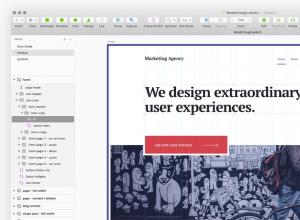
Programi za spletne oblikovalce, osnove spletnega oblikovanja
Torej, naj bo jasno: potrebujete orodje za pospešitev svojega dela. To pomeni, da vam ni treba popolnoma obvladati vseh funkcij, morate se naučiti delati hitro. Ne glede na to, katero orodje izberete, se naučite ključnih funkcij in se ga naučite
Video
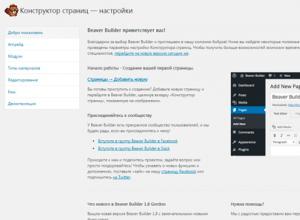
Vtičniki za ustvarjanje ciljne strani za WordPress
Pozdravljeni, dragi bralci. Oblikovalci vse bolj prodirajo v naša življenja. Vse več ljudi si želi izdelati spletno stran, po možnosti hitro, brez učenja vseh vrst zapletenih stvari. Število storitev, ki pri tem pomagajo, narašča, vedno več jih je